Yamaha Piaggero NP-V80: Подключение к компьютеру
Подключение к компьютеру: Yamaha Piaggero NP-V80
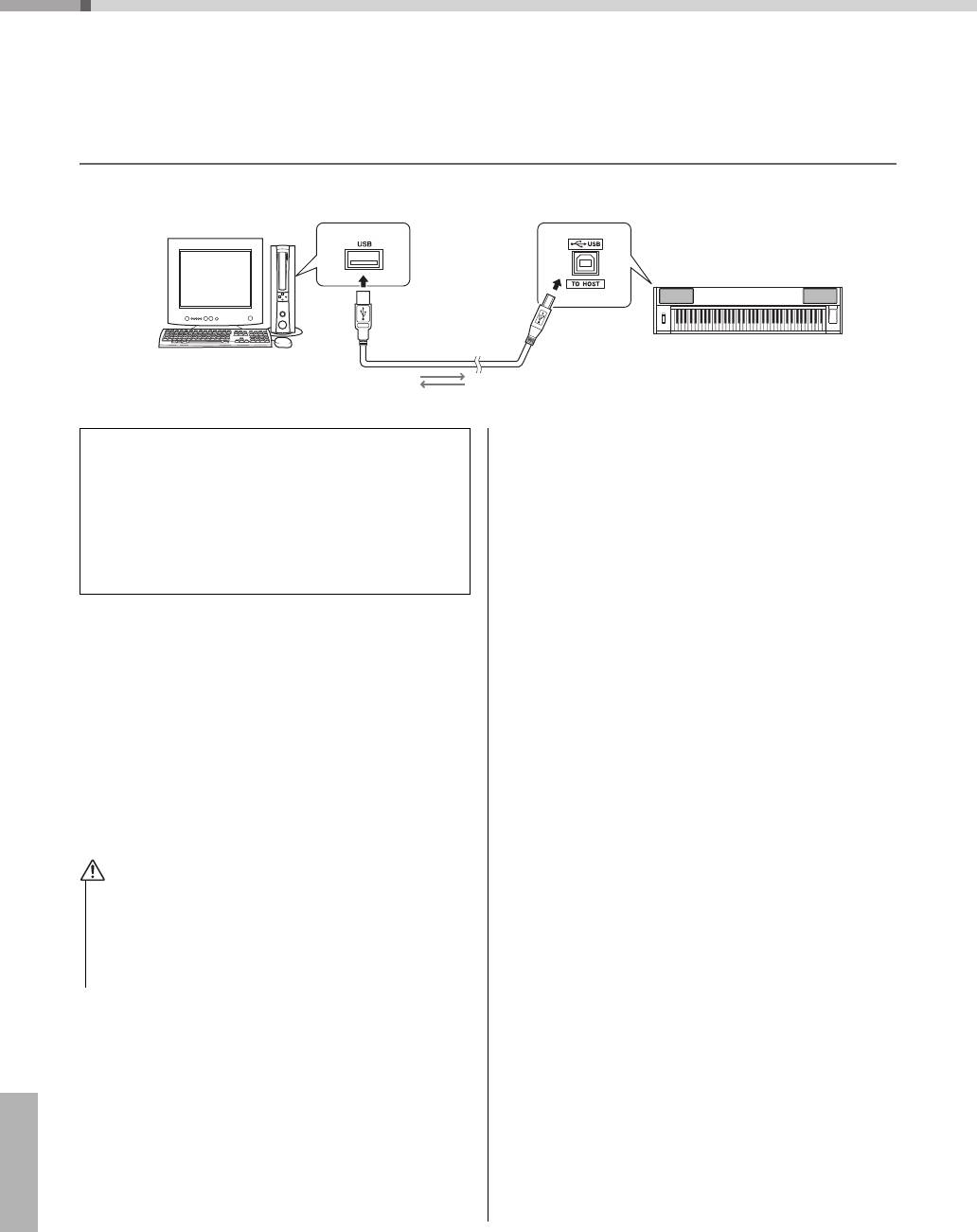
Подключение к компьютеру
Подключение этого инструмента к компьютеру позволяет передавать MIDI-данные
или файлы.
Подключение персонального компьютера
Техника безопасности при
использовании разъема USB TO HOST
Подключая компьютер к порту USB TO HOST,
соблюдайте перечисленные ниже правила. Их
несоблюдение может привести к зависанию
компьютера и повреждению или даже потере
данных. Если компьютер или инструмент
«зависли», перезапустите программное
приложение или операционную систему
Для обеспечения возможности связи
компьютера или выключите и снова включите
и использования инструментов, подключенных
питание инструмента.
к компьютеру, требуется, чтобы на компьютере
был правильно установлен соответствующий
• Используйте USB-кабель типа AB длиной не
программный драйвер. Драйвер USB-MIDI
более 3 метров.
позволяет программе-секвенсору и аналогичным
• Прежде чем подключать компьютер к порту USB
приложениям на компьютере обмениваться MIDI-
данными с MIDI-устройствами, подключенными
TO HOST, выйдите из энергосберегающего
через кабель USB. Драйвер USB-MIDI содержится
режима компьютера (режима ожидания или
на компакт-диске. Процедура установки драйвера
спящего режима).
USB-MIDI описана на стр. 91.
• Прежде чем включить инструмент, подключите
его к компьютеру с помощью порта USB TO HOST.
• Выполните следующие действия, прежде чем
включить/выключить инструмент или
подсоединить/отсоединить USB-кабель от порта
USB TO HOST.
• Закройте все открытые приложения на
компьютере.
• Убедитесь, что не выполняется передача
данных с инструмента. (Данные передаются
при игре на клавиатуре, воспроизведении
композиции и т. д.)
• Во время подключения компьютера
к инструменту делайте паузы не менее шести
секунд между следующими операциями: (1)
между выключением и включением
инструмента, а также (2) между подсоединением
и отсоединением USB-кабеля.
84
Руководство пользователя
Разъем USB Разъем USB TO HOST
Инструмент
Кабель USB
MIDI Basics (основные понятия MIDI)
В этом вводном документе содержатся
подробные сведения о MIDI-интерфейсе и его
использовании. Документ MIDI Basics можно
загрузить из библиотеки руководств Yamaha
Manual Library по адресу:
http://www.yamaha.co.jp/manual/
• Подключайте инструмент к внешнему оборудованию
после выключения питания на всех устройствах. После
подключения питание нужно включить сначала на
инструменте, а затем на подключенном внешнем
оборудовании. Выключать питание следует в
обратном порядке.
ВНИМАНИЕ
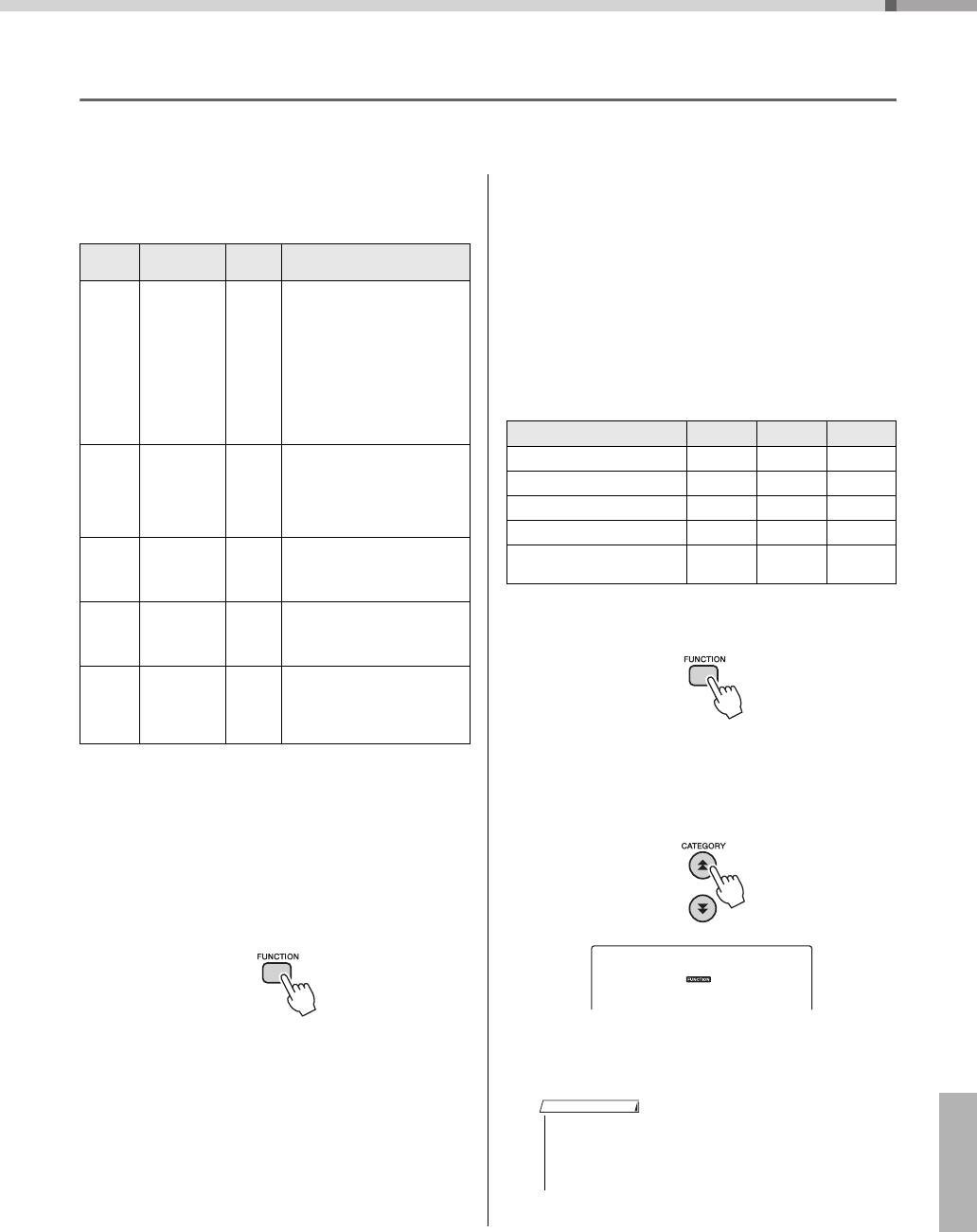
Подключение к компьютеру
Передача данных исполнения между инструментом и компьютером
Подключив инструмент к компьютеру, данные исполнения с инструмента можно использовать на
компьютере, а данные исполнения с компьютера можно воспроизводить на инструменте.
Настройки MIDI
Режим компьютера
Эти настройки относятся к передаче и приему
Для обмена данными исполнения между
данных исполнения.
компьютером и инструментом необходимо
произвести некоторые настройки MIDI. Режим
Пара-
Отображе-
Диапазон/
Описание
метр
ние
настройки
компьютера позволяет в рамках одной операции
Параметр локального
настроить несколько параметров. Предусмотрено
управления служит для
три настройки: PC1, PC2 и OFF.
включения и отключения
функции озвучивания
Данная настройка не требуется при обмене
Локаль-
встроенным тон-генератором
ное
файлами композиций или резервными копиями
Local ON/OFF
нот, проигрываемых на
управле-
клавиатуре инструмента:
между компьютером и инструментом.
ние
внутренний тон-генератор
* При работе с приложением Digital Music Notebook следует
активен, когда локальное
задать режим компьютера «PC2».
управление включено, и не
активен, когда оно отключено.
Этот параметр определяет
режим синхронизации
Внешняя
инструмента: внутренняя
синхро-
ExtClock ON/OFF
синхронизация (OFF) или
низация
синхронизация с сигналом
внешнего устройства (ON).
Вывод
Этот параметр служит для
данных
включения (ON) и отключения
KbdOut ON/OFF
склавиа-
(OFF) функции передачи данных
туры
исполнения на клавиатуре.
Эти настройки определяют,
Нажмите кнопку [FUNCTION].
Вывод
будут ли передаваться данные
1
данных
StyleOut ON/OFF
стиля (ON) или нет (OFF) во время
стиля
воспроизведения стиля.
Эти настройки определяют,
Вывод
будет ли передаваться
данных
SongOut ON/OFF
пользовательская композиция
компози-
(ON) или нет (OFF) во время
ции
воспроизведения.
Это может быть наиболее вероятной причиной
Нажмите кнопки CATEGORY [ ] и [ ]
2
отсутствия звука у инструмента.
нужное число раз для выбора элемента
Если функция внешней синхронизации включена
режима компьютера «PC Mode».
(ON), а с внешнего устройства не поступает сигнал
синхронизации, не будут запускаться функции
композиции, стиля и метронома.
Нажмите кнопку [FUNCTION].
1
Используйте кнопки CATEGORY [ ]
С помощью диска управления выберите
2
3
и [ ] для выбора параметра, значение
режим PC1, PC2 или OFF.
которого нужно изменить.
Используйте диск управления для
3
включения (ON) или выключения (OFF).
Руководство пользователя
85
f
r
PC1 PC2* OFF
Локальное управление OFF OFF ON
Внешняя синхронизация ON OFF OFF
Вывод данных композиции OFF OFF OFF
Вывод данных стиля OFF OFF OFF
Вывод данных
OFF ON ON
склавиатуры
• Хотя композиции пользователя могут передаваться из
инструмента с помощью функции вывода данных
композиции, данные встроенных композиций передать
таким способом невозможно.
f
r
PC mode
oFF
ПРИМЕЧАНИЕ
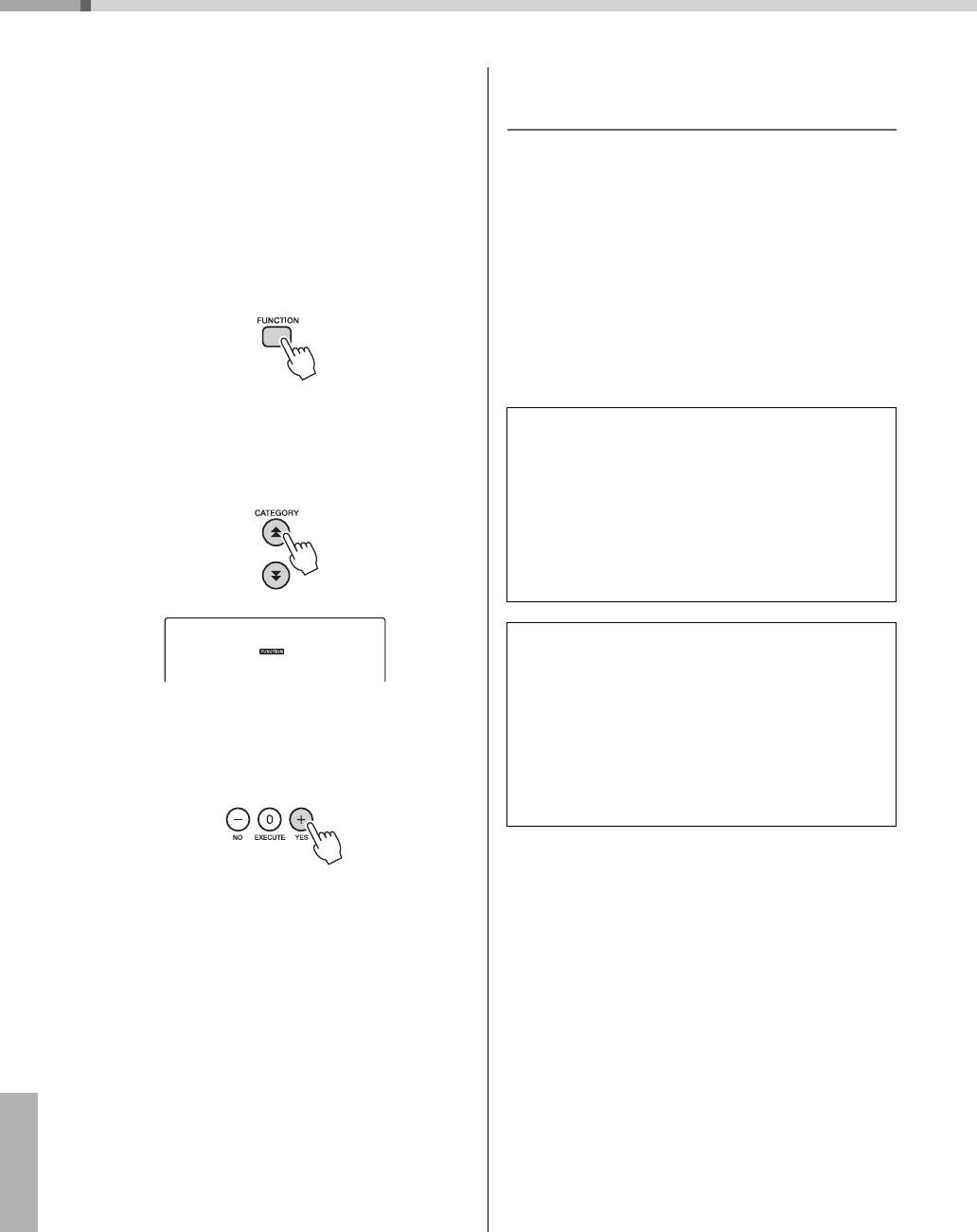
Подключение к компьютеру
Функция Initial Send
Передача данных между
(предварительная передача данных)
компьютером и инструментом
Эта функция служит для передачи данных настроек
панели на компьютер. Перед записью данных
Файлы композиций и стилей, хранящиеся на
исполнения в приложение секвенсора, запущенное
компьютере или прилагаемом компакт-диске,
на компьютере, рекомендуется сначала передать
могут быть переданы на инструмент. Файлы
и записать данные настроек панели перед
резервный копий также можно передавать из
действительными данными исполнения.
инструмента в компьютер и наоборот.
Для передачи файлов между компьютером
Нажмите кнопку [FUNCTION].
и инструментом необходимо установить на
1
компьютер приложение Musicsoft Downloader
и драйвер USB-MIDI, которые находятся на
дополнительном компакт-диске. Инструкции по
установке см. в руководстве по установке программ
с дополнительного компакт-диска стр. 89.
Используйте кнопки CATEGORY [ ]
2
и [ ] для выбора функции Initial Send.
Нажмите [+/YES] для передачи или [-/NO]
3
для отмены.
Возможности, получаемые при
использовании приложения
Musicsoft Downloader.
Передача файлов с компьютера во флэш-память
инструмента.
см. процедуру, описанную на стр. 87.
В качестве примера приведена процедура
передачи композиций, находящихся на
дополнительном компакт-диске,
с компьютера в инструмент.
Обмен данными файлов резервных копий
между инструментом и компьютером.
см. процедуру, описанную на стр. 88.
* Для работы с приложением Musicsoft Downloader необходим
обозреватель Internet Explorer 5.5 или более поздней версии.
86
Руководство пользователя
f
r
InitSend
Данные, которые можно передавать
скомпьютера на инструмент.
Объем данных: 1,5 MБ
До 512 файлов композиций и стилей
Формат данных
Композиция. (.mid) формат SMF 0/1
Стиль: (.sty)
Файл резервной копии: 10PK6.BUP(NP-V80)
10PK5.BUP(NP-V60)
Что такое SMF (стандартный файл MIDI)?
Формат SMF (Standard MIDI File – стандартный
файл MIDI) является одним из наиболее
распространенных совместимых форматов для
хранения данных секвенции. Существует две
разновидности этого формата: Format 0 и Format 1.
Многие MIDI-устройства совместимы с SMF Format
0. Кроме того, большинство имеющихся в продаже
данных MIDI-секвенций представлены в формате
SMF Format 0.
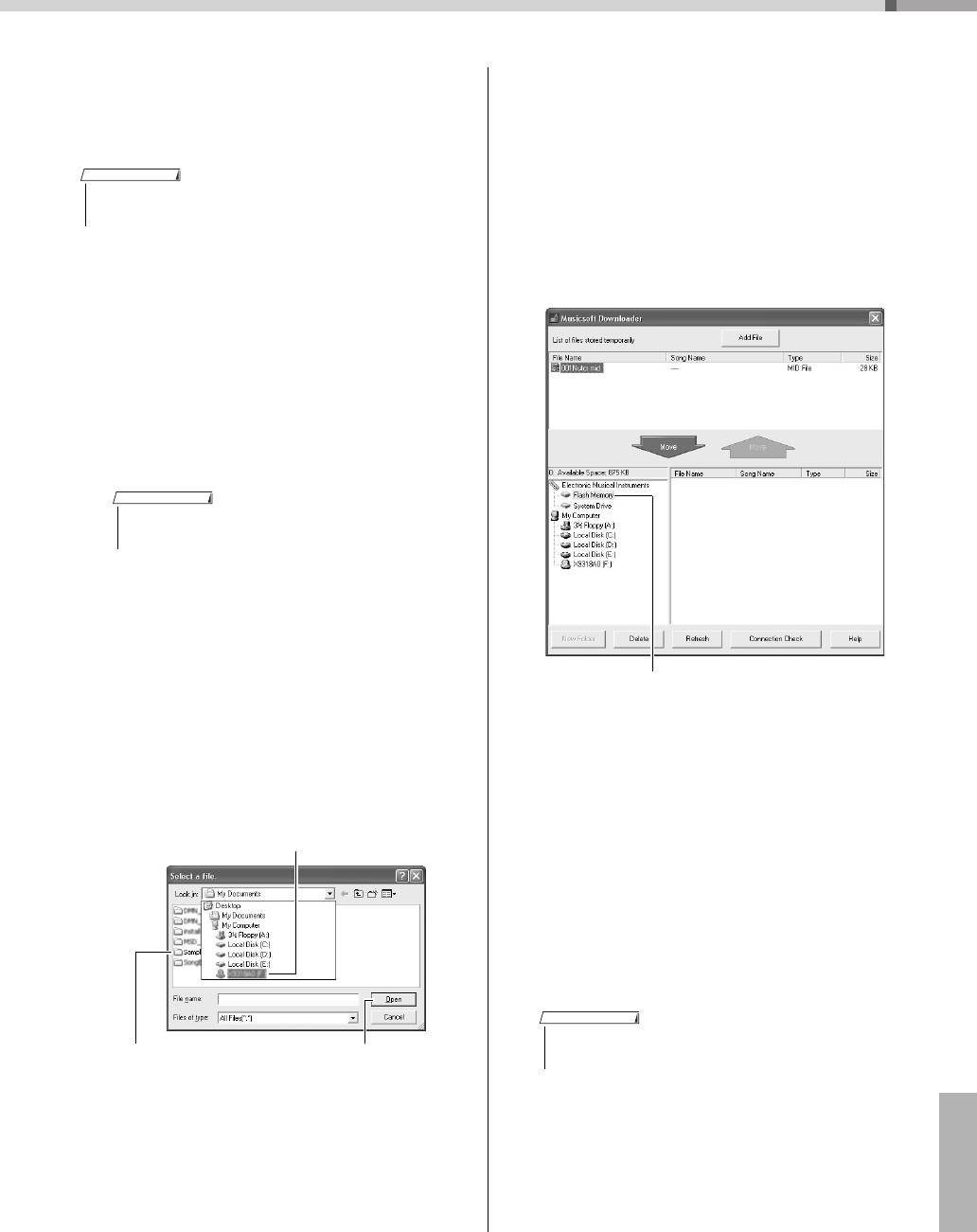
Подключение к компьютеру
Использование Musicsoft Downloader
Копия выбранного MIDI-файла
6
композиции появляется в списке «List of
для передачи композиций с
files stored temporarily» (список
дополнительного компакт-диска
временно сохраненных файлов)
во флэш-память инструмента
вверхней части окна.
Устройство памяти также отображается
• Если композиция или стиль воспроизводятся, перед
в нижней части окна, указывая место
продолжением остановите воспроизведение.
назначения для передачи. Щелкните
«Electronic Musical Instruments» (электронные
Установите на компьютере приложение
музыкальные инструменты), затем «Flash
1
Musicsoft Downloader и драйвер
memory» (флэш-память).
USB-MIDI, затем подключите компьютер
к инструменту (стр. 84).
Установите дополнительный компакт-
2
диск в дисковод компакт-дисков.
Дважды щелкните ярлык Musicsoft
3
Downloader, созданный на рабочем столе.
Запускается приложение Musicsoft
Downloader, и отображается главное окно.
• Во время выполнения приложения Musicsoft Downloader
работа с инструментом невозможна.
Нажмите кнопку «Add File» (добавить
4
файл). Появится окно Add File
(добавление файла).
Нажмите кнопку справа от «Look in»
5
(просмотр) и выберите дисковод для
компакт-дисков из появившегося
раскрывающегося меню. В окне дважды
щелкните папку «SampleData». В папке
«SongData» выберите файл, который
Выберите файл в списке «List of files
7
нужно передать в инструмент,
stored temporarily» и нажмите
и щелкните «Open» (открыть).
расположенную ниже кнопку [Move]
(перенос). На экран выводится запрос
на подтверждение операции. Нажмите
кнопку [ОК]. Композиция передается из
списка «List of files stored temporarily»
впамять инструмента.
Закройте окно, чтобы завершить
8
работу с приложением Musicsoft
Downloader.
На этом этапе можно выбрать файл стиля на
компьютере или компакт-диске и передать его
на инструмент таким же способом, как файл
композиции.
Руководство пользователя
87
ПРИМЕЧАНИЕ
ПРИМЕЧАНИЕ
q Щелкните значок компакт-диска.
w Дважды щелкните папку
e Щелкните
«SampleData» «SongData», затем
«Open».
щелкните файл композиции.
• Закройте приложение Musicsoft Downloader, чтобы
воспроизвести файлы, переданные с компьютера.
q Щелкните «Electronic Musical
Instruments» (электронные
музыкальные инструменты), затем
«Flash memory» (флэш-память).
ПРИМЕЧАНИЕ
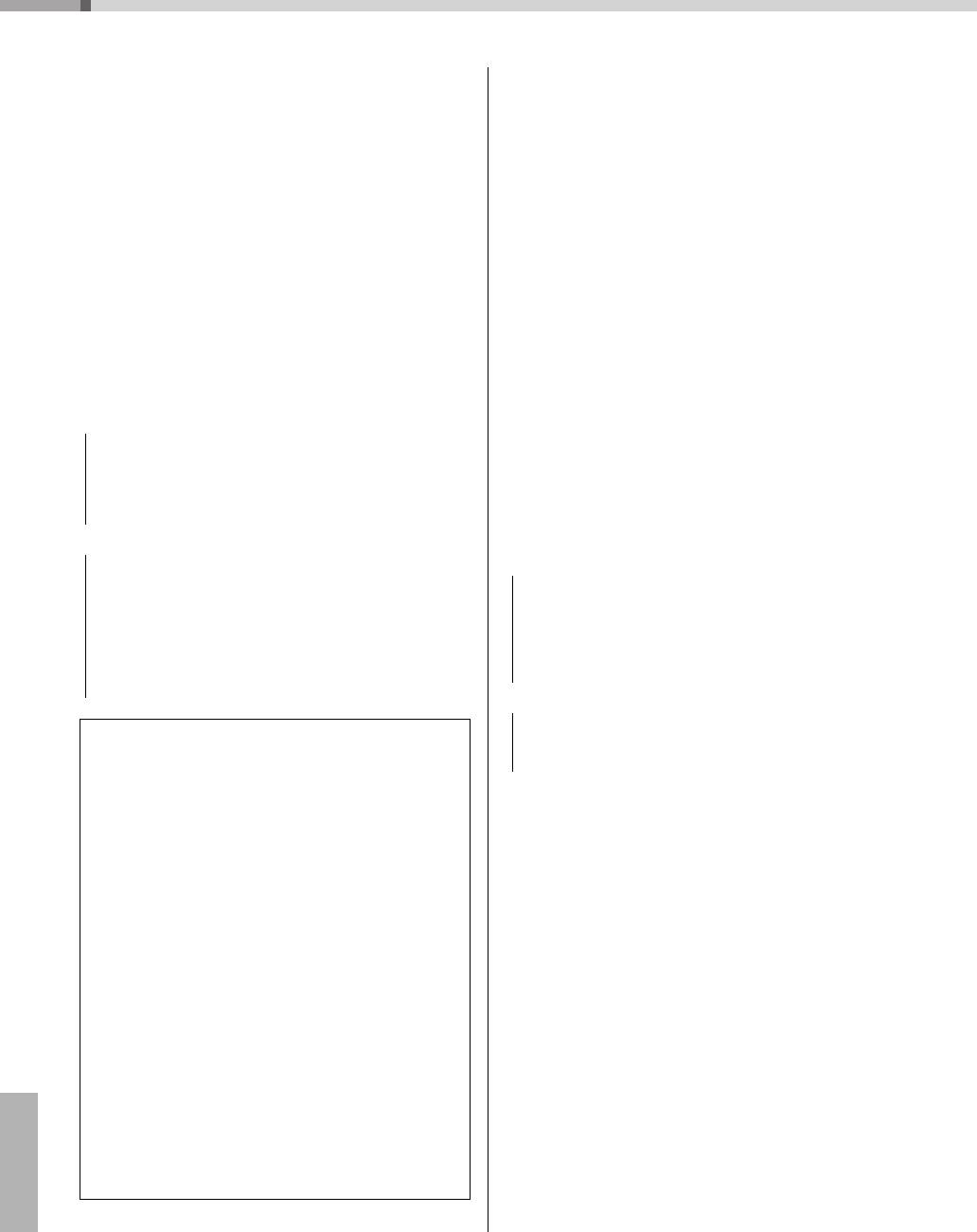
Подключение к компьютеру
Для воспроизведения композиции,
Передача файлов резервных копий
9
хранящейся во флэш-памяти, нажмите
из инструмента на компьютер
кнопку [SONG].
С помощью приложения Musicsoft Downloader
Используйте диск управления для
можно передавать на компьютер файлы
выбора композиции, которую нужно
резервных копий, содержащие резервные копии
воспроизвести, затем нажмите кнопку
данных (стр. 50), включая пять хранящихся
[START/STOP], чтобы начать
в памяти инструмента композиций пользователя.
воспроизведение.
Если на экране Musicsoft Downloader выбрать
Для воспроизведения хранящегося во флэш-
«Electronic Musical Instruments» (электронные
памяти стиля сначала требуется его загрузить
музыкальные инструменты), а затем «System
в стиль с номером 166 на инструменте NP-V80
Drive» (системный диск), в нижнем правом углу
или в файл с номером 161 на инструменте
экрана Musicsoft Downloader появится файл
NP-V60, используя функцию загрузки файла
«10PK6.BUP» на инструменте NP-V80 или файл
стиля. Подробнее см. стр. 81 для инструмента
«10PK5.BUP» на инструменте NP-V60. Это файл
NP-V80 или стр. 67 для инструмента NP-V60.
резервной копии. Подробнее о том, как
передавать файлы резервных копий с помощью
приложения Musicsoft Downloader, см. в разделе
«Transferring Data Between the Computer and
• Не отсоединяйте кабель USB во время передачи данных.
Это приведет не только к сбою передачи и сохранения
Instrument (for unprotected data)» (Обмен данными
данных, но и к нестабильной работе устройства памяти:
между компьютером и инструментом
во время включения/выключения питания ее содержимое
(для незащищенных данных)) оперативной
может быть полностью удалено.
справки приложения.
• Сохраненные данные могут быть потеряны из-за
неисправности оборудования или неправильной работы.
Для обеспечения безопасности рекомендуется хранить
копии всех важных данных на компьютере.
• При передаче данных рекомендуется использовать
адаптер питания, а не батареи. В случае разрядки
батарей во время передачи данных возможно
повреждение данных.
Использование переданных композиций для
уроков...
При использовании переданных из компьютера
композиций (только в формате «SMF format 0»)
для разучивания можно указать, какие каналы
должны воспроизводиться как партии правой
и левой руки.
1 Нажмите кнопку [SONG] и выберите
композицию (036–), находящуюся во флэш-
памяти, для которой нужно задать дорожку
упражнений.
2 Нажмите кнопку [FUNCTION].
3 Используйте кнопки CATEGORY [ ]
и [ ] для выбора партии для правой или
левой руки.
4 С помощью диска управления выберите
канал для воспроизведения указанной
партии правой или левой руки.
Настройками по умолчанию являются канал 1
для партии правой руки и канал 2 для партии
левой руки.
88
Руководство пользователя
УВЕДОМЛЕНИЕ
УВЕДОМЛЕНИЕ
f
r
• Данные резервного копирования, в том числе пять
пользовательских композиций, передаются
и принимаются в виде одного файла. Поэтому при каждой
операции приема или передачи выполняется перезапись
резервной копии всех данных. Это следует учитывать при
передаче данных.
• Не переименовывайте файл резервной копии на
компьютере. В противном случае он не будет распознан
при передаче на инструмент.
УВЕДОМЛЕНИЕ
УВЕДОМЛЕНИЕ
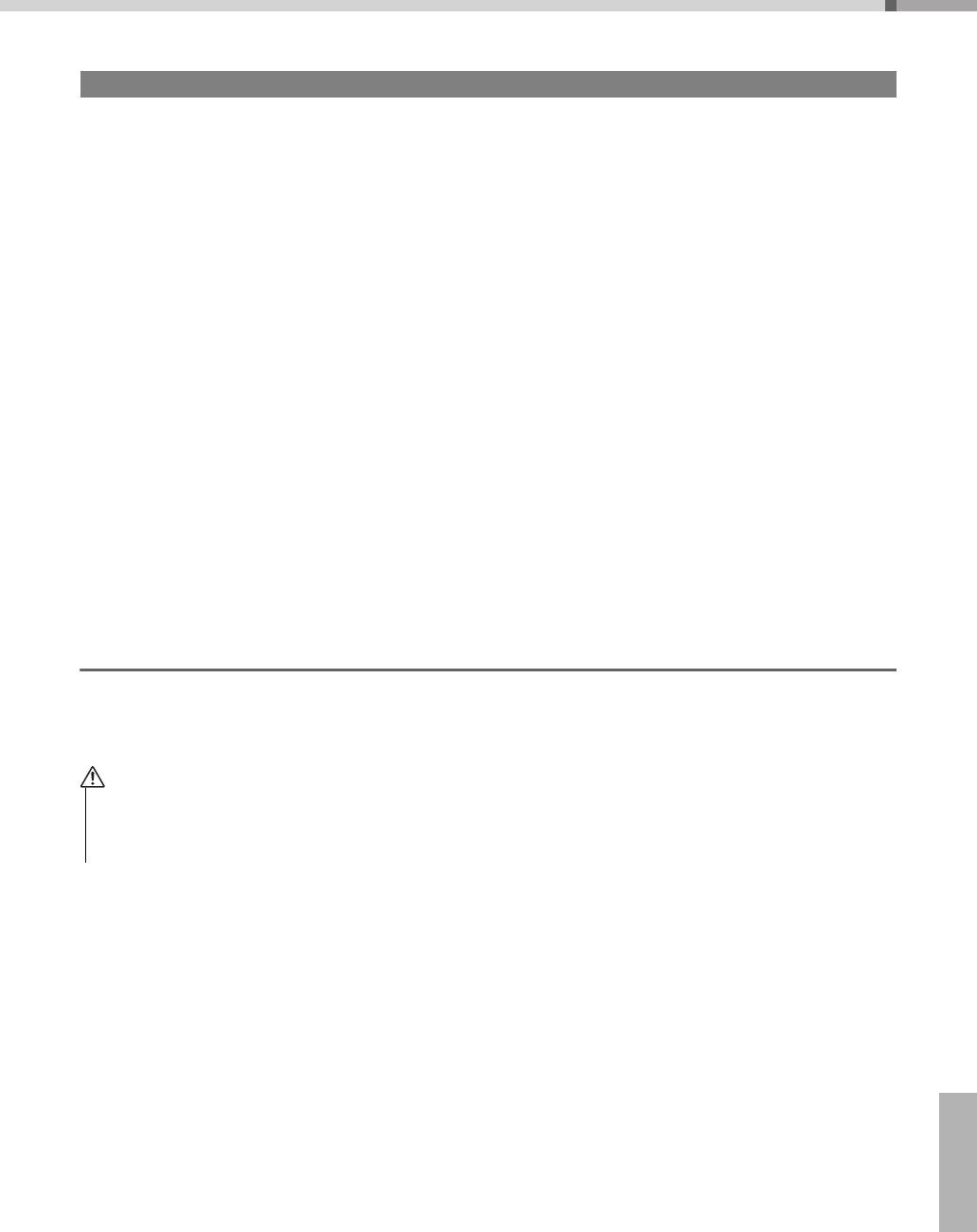
Руководство по установке программ с дополнительного компакт-диска
ОСОБЫЕ УВЕДОМЛЕНИЯ
• Авторские права на программное обеспечение и данное руководство принадлежат корпорации
Ya m a h a C o r p .
• Использование программного обеспечения и данного руководства регулируется лицензионным
соглашением по программному обеспечению. Снимая пломбу с упаковки программного обеспечения,
покупатель выражает свое согласие с условиями данного соглашения. (Перед установкой приложения
внимательно прочитайте лицензионное соглашение на программное обеспечение на стр. 95.)
• Копирование программного обеспечения или воспроизведение данного руководства любыми
способами без письменного согласия производителя категорически запрещены.
• Корпорация Yamaha не делает никаких заявлений, не дает никаких гарантий относительно
использования программного обеспечения и ни при каких обстоятельствах не несет ответственности за
последствия использования этого руководства и программного обеспечения.
• Данный диск, содержащий программное обеспечение, не предназначен для использования в
визуальной или аудиосистеме (проигрыватель компакт-дисков, проигрыватель DVD-дисков и т. д.).
Не пытайтесь использовать этот диск на оборудовании, отличном от компьютера.
• Иллюстрации с изображениями на экране приведены в данном руководстве только в качестве
примеров, на вашем компьютере все может выглядеть несколько иначе.
• Такое программное обеспечение, как драйвер USB-MIDI, может быть изменено и обновлено без
предварительного уведомления. Обязательно проверьте и загрузите последнюю версию программного
обеспечения с веб-сайта по адресу:
http://music.yamaha.com/download/
• О любом обновлении приложения и системного программного обеспечения, а также о любых
изменениях в технических характеристиках и функциях будет объявлено дополнительно.
Важная информация о компакт-диске
Типы данных
На компакт-диске находится программное обеспечение. Инструкции по установке программного
обеспечения приведены на стр. 91.
• Не пытайтесь воспроизводить этот компакт-диск на
оборудовании, отличном от компьютера. Шум с высокой
громкостью может вызвать травму органов слуха или
повредить оборудование.
Операционная система (ОС)
Приложения на этом компакт-диске представлены в виде версий для операционных систем Windows.
Руководство пользователя
89
ВНИМАНИЕ
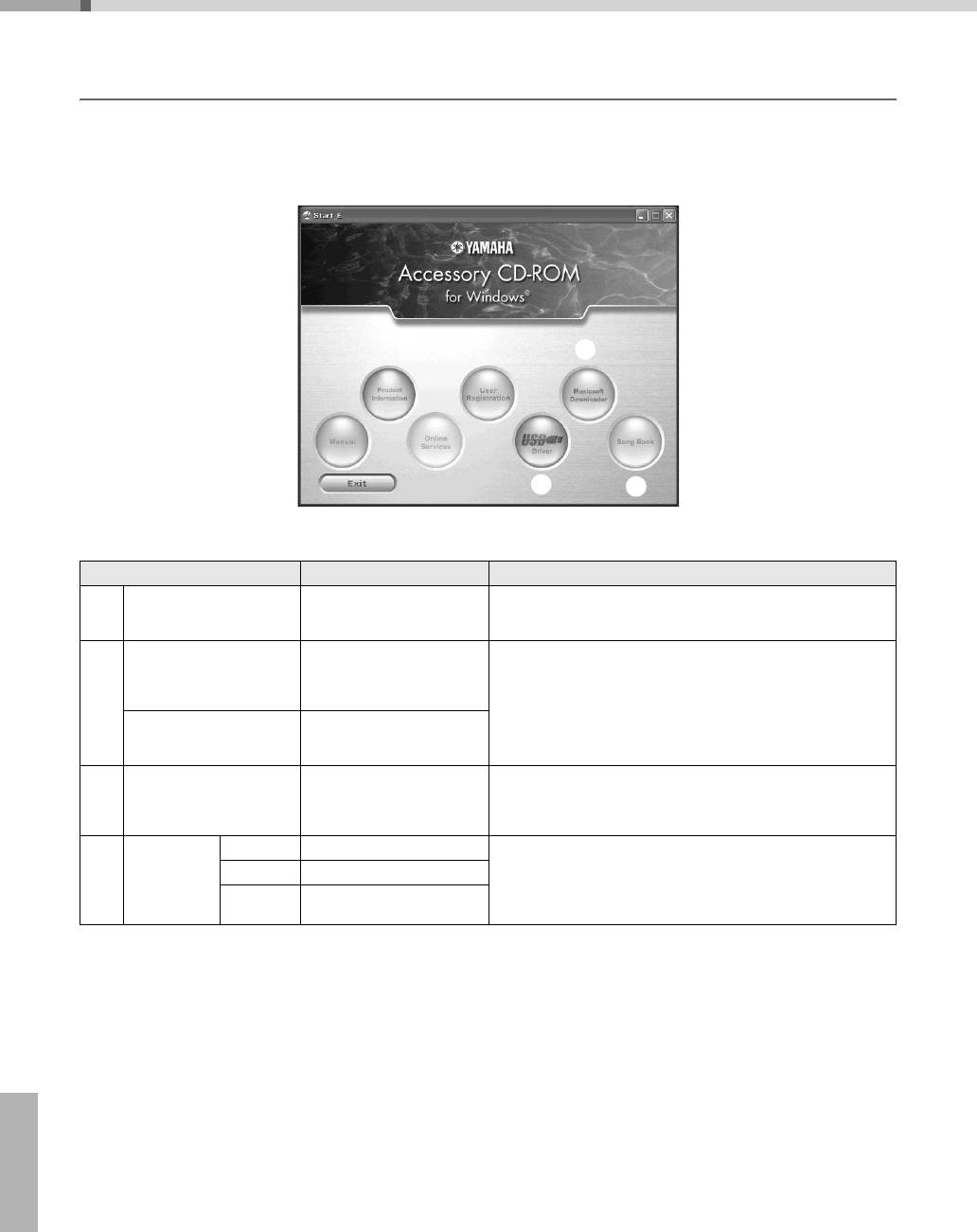
Руководство по установке программ с дополнительного компакт-диска
Содержимое компакт-диска
После установки прилагаемого компакт-диска в дисковод компакт-дисков автоматически открывается
окно запуска. (Если окно запуска автоматически не появляется, откройте папку «Мой компьютер»
и дважды щелкните файл «Start.exe», находящийся на компакт-диске.)
q
w
e
Имя папки Имя приложения/данных Содержание
Это приложение можно использовать для загрузки песен MIDI из
q
MSD_ Musicsoft Downloader
Интернета и для их передачи с компьютера в память инструмента.
Инструкции по установке см. на стр. 93.
USB-MIDI Driver (Драйвер
USB-MIDI)
USBdrv32_
(для 32-разрядной версии
Программное обеспечение драйвера необходимо для
Windows 2000/XP/Vista/7)
w
подключения MIDI-устройств к компьютеру через USB.
Инструкции по установке см. на стр. 91.
Драйвер USB-MIDI
USBdrv64_
(для 64-разрядной версии
Windows 2000/XP/Vista/7)
Содержит партитуры 30 встроенных композиций, а также
70 MIDI-композиций, находящихся на компакт-диске. Исключением
e
SongBook SongBook
являются композиции 1–11 и 30. Партитуры композиций 9–11
содержатся в отдельном документе «Перечень данных».
SongData 70 MIDI-композиций
StyleData 5 файлов стилей
Эти композиции, стили или данные можно передать в инструмент и
SampleData
воспроизвести или использовать с помощью функций инструмента.
Данные 5-ти музыкальных баз
MDB
данных
Для просмотра партитур в формате PDF необходимо установить на компьютере приложение Acrobat Reader.
Adobe Reader можно загрузить бесплатно на веб-сайте компании Adobe.
90
Руководство пользователя
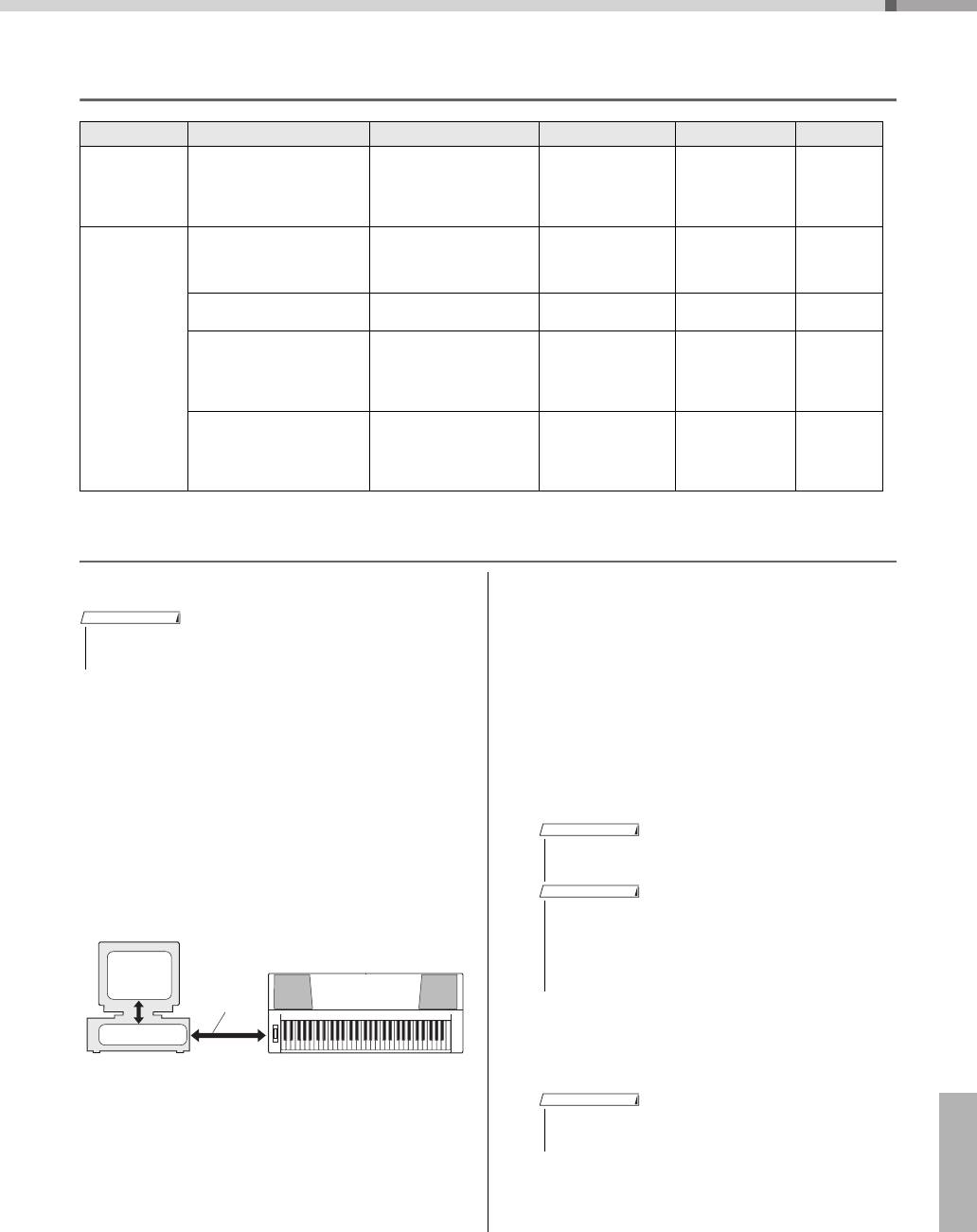
Руководство по установке программ с дополнительного компакт-диска
Требования к системе
Данные ОС Компьютер Память Жесткий диск Дисплей
Windows 2000/XP Home
233 МГц или более;
128 МБ или более
800 x 600
Edition/XP Professional/Vista
процессор семейства Intel
Не менее 64 МБ
(рекомендуется не
HighColor
Musicsoft
* Поддерживается только
Pentium/Celeron
(рекомендуется не
менее 512 МБ
(16-разряд-
Downloader
32-разрядная версия.
(рекомендуется 500 МГц
менее 256 МБ)
свободного
ное коди-
Windows 7
или более)
пространства)
рование)
Windows XP Professional (пакет
166 МГц или более;
Не менее 32 МБ
обновления SP2/SP3)/XP Home
процессор Intel Core/
(рекомендуется не
Не менее 10 МБ —
Edition (пакеты обновления 2
Pentium/Celeron
менее 64 МБ)
и 3)/2000 (пакет обновления 4)
Windows XP Professional x64
Совместимый с Intel
Не менее 256 МБ Не менее 10 МБ —
Edition (пакет обновления 2)
64 процессор
800 МГц или более;
Драйвер USB для
процессор Intel Core/
Windows
Windows Vista (пакеты
Pentium/Celeron или
Не менее 512 МБ Не менее 10 МБ —
обновления 0, 1 и 2)
процессор, совместимый
сIntel 64
1 ГБ или более
1,4 ГГц или более; процессор
(32-разрядная
Intel Core/Pentium/Celeron
Windows 7
версия)/2 ГБ или
Не менее 10 МБ —
или процессор,
более (64-разрядная
совместимый с Intel 64
версия)
Установка программного обеспечения
В случае неполадок при установке см. раздел
Загрузите компьютер и войдите
2
устранения неполадок на стр. 93.
всистему Windows, используя учетную
запись «Администратор».
• Все иллюстрации в данном руководстве приведены на
Закройте все открытые приложения и окна.
английском языке.
Вставьте дополнительный компакт-
3
диск в дисковод для компакт-дисков
Установка / обновление драйвера
компьютера.
USB-MIDI
Выключите питание инструмента.
Для обеспечения возможности связи
4
ииспользования MIDI-инструментов,
Подключите разъем USB компьютера
5
подключенных к компьютеру, требуется, чтобы на
к разъему USB MIDI-инструмента,
компьютере был правильно установлен
используя стандартный кабель USB.
соответствующий программный драйвер.
Драйвер USB-MIDI позволяет программе-секвенсору
и аналогичным приложениям на компьютере
обмениваться MIDI-данными с инструментами,
подключенными через кабель USB.
Включите питание инструмента
6
(инструментов).
При появлении окна «Мастер нового
7
оборудования» нажмите [Отмена].
Выполните приведенные ниже шаги для
установки (или обновления) драйвера USB-MIDI.
Отсоедините от компьютера все
1
устройства USB, кроме мыши
и компьютерной клавиатуры.
Руководство пользователя
91
ПРИМЕЧАНИЕ
Компьютер
Программа-
секвенсор
MIDI-инструмент
Кабель USB
Драйвер
• Не применяйте USB-концентратор для подключения
нескольких USB-устройств.
• Если одновременно используете несколько MIDI-
инструментов с USB-соединением, подключите все
инструменты к компьютеру и включите питание на
всех инструментах, затем выполните следующую
процедуру установки.
• На некоторых компьютерах перед появлением этого
экрана может пройти несколько минут.
ПРИМЕЧАНИЕ
ПРИМЕЧАНИЕ
ПРИМЕЧАНИЕ
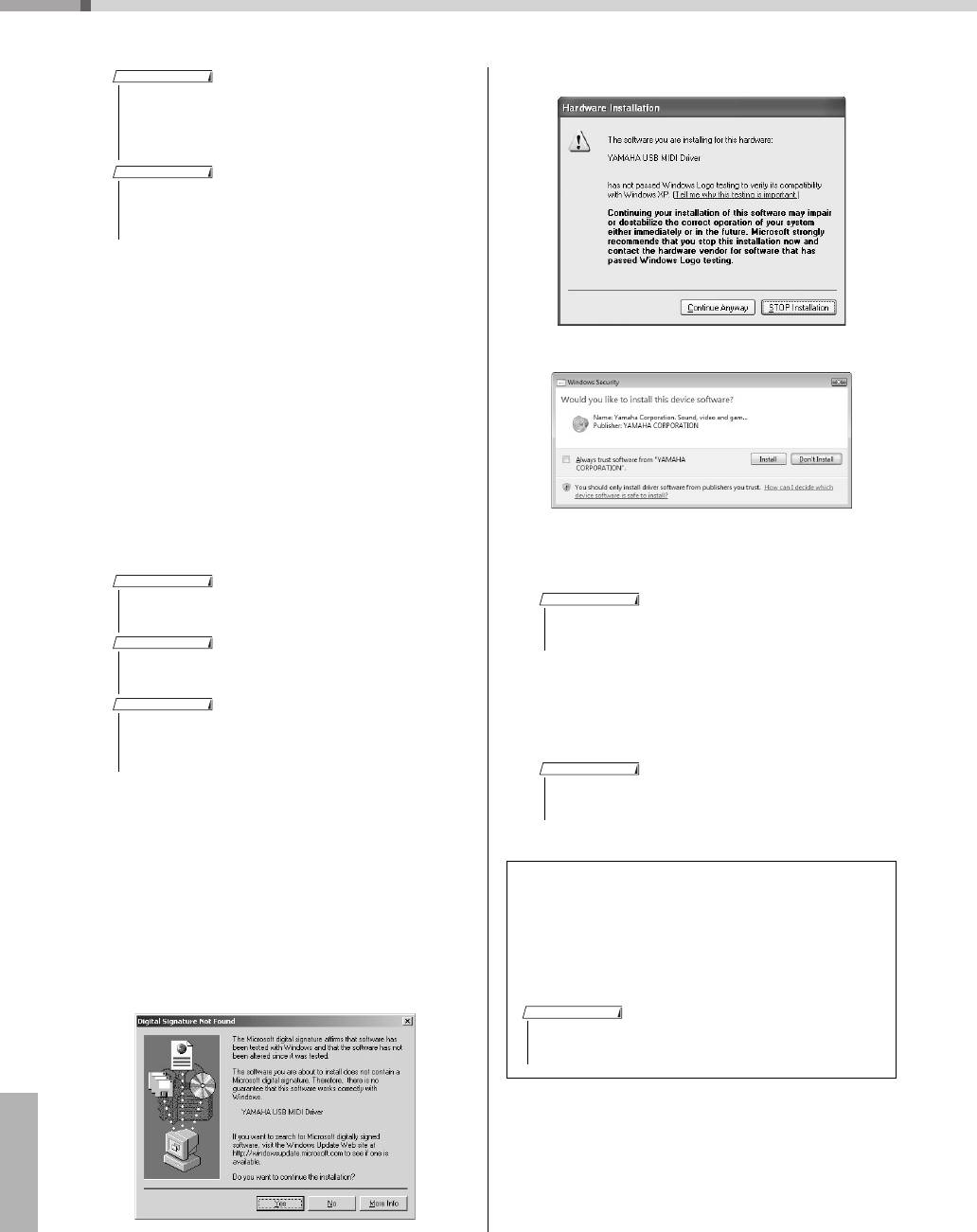
Руководство по установке программ с дополнительного компакт-диска
• Этот экран не появляется в ОС Windows 7. При появлении
сообщения «Программное обеспечение для устройства
не было установлено» продолжайте выполнение
процедуры установки.
• Этот экран не появляется, если выполняется
обновление предыдущей версии драйвера USB-MIDI.
Продолжайте выполнение процедуры установки.
В папке «Мой компьютер» откройте
8
указанную ниже папку компакт-диска
и дважды щелкните файл «setup.exe».
• Для пользователей 32-разрядной версии
Windows 2000/XP/Vista/7: «USBdrv32_»
• Для пользователей 64-разрядной версии
Windows XP/Vista/7: «USBdrv64_»
* Для проверки версии системы выберите в меню
[Пуск] [Панель управления] [Система].
(Windows XP: при 64-разрядной версии появляется
надпись «x64 Edition», отсутствующая при 32-
разрядной версии.)
Когда появится окно «Загрузка файла»,
9
нажмите [Выполнить] или [Открыть].
Появляется окно «Подготовка к установке».
При появлении сообщения об
По завершении подготовки появляется
11
следующее окно.
успешном завершении установки
драйвера нажмите [Finish] (Готово).
• Отображаемое в этом окне сообщение может быть
различным в зависимости от используемого браузера.
• (Windows XP) В случае появления окна «Предостережение
При появлении окна с запросом на
системы безопасности» нажмите [Выполнить].
12
перезагрузку компьютера, выполните
перезагрузку.
• (Windows Vista/7) В случае появления окна «Контроль
Перезагрузите компьютер, следуя
учетных записей пользователей» выберите
инструкциям на экране.
[Продолжить] или [Да].
При появлении окна приветствия
10
Мастера установки драйвера USB-MIDI
компании Yamaha «Welcome to the
InstallShield Wizard for Yamaha USB-MIDI
Driver» нажмите [Next] (Далее).
Если во время установки появляются
приведенные ниже сообщения
с предупреждениями, нажимайте кнопки [Yes]
(Да), [Continue Anyway] (Продолжить
в любом случае) или [Install] (Установить).
92
Руководство пользователя
ПРИМЕЧАНИЕ
ПРИМЕЧАНИЕ
ПРИМЕЧАНИЕ
ПРИМЕЧАНИЕ
ПРИМЕЧАНИЕ
Windows 2000
• На некоторых компьютерах перед появлением этого
экрана может пройти несколько минут.
• Этот экран не появляется при использовании Windows
XP x64/Vista/7. Перезагрузка не требуется.
Проверка номера версии драйвера
Откройте «Панель управления» и дважды
щелкните значок драйвера «Yamaha USB-MIDI
Driver».
Появляется окно, в левом нижнем углу которого
указана версия драйвера.
Windows XP
Windows Vista/7
ПРИМЕЧАНИЕ
ПРИМЕЧАНИЕ
• При использовании Windows XP x64/Vista/7 дважды
щелкните значок драйвера «Yamaha USB-MIDI Driver (WDM)».
ПРИМЕЧАНИЕ
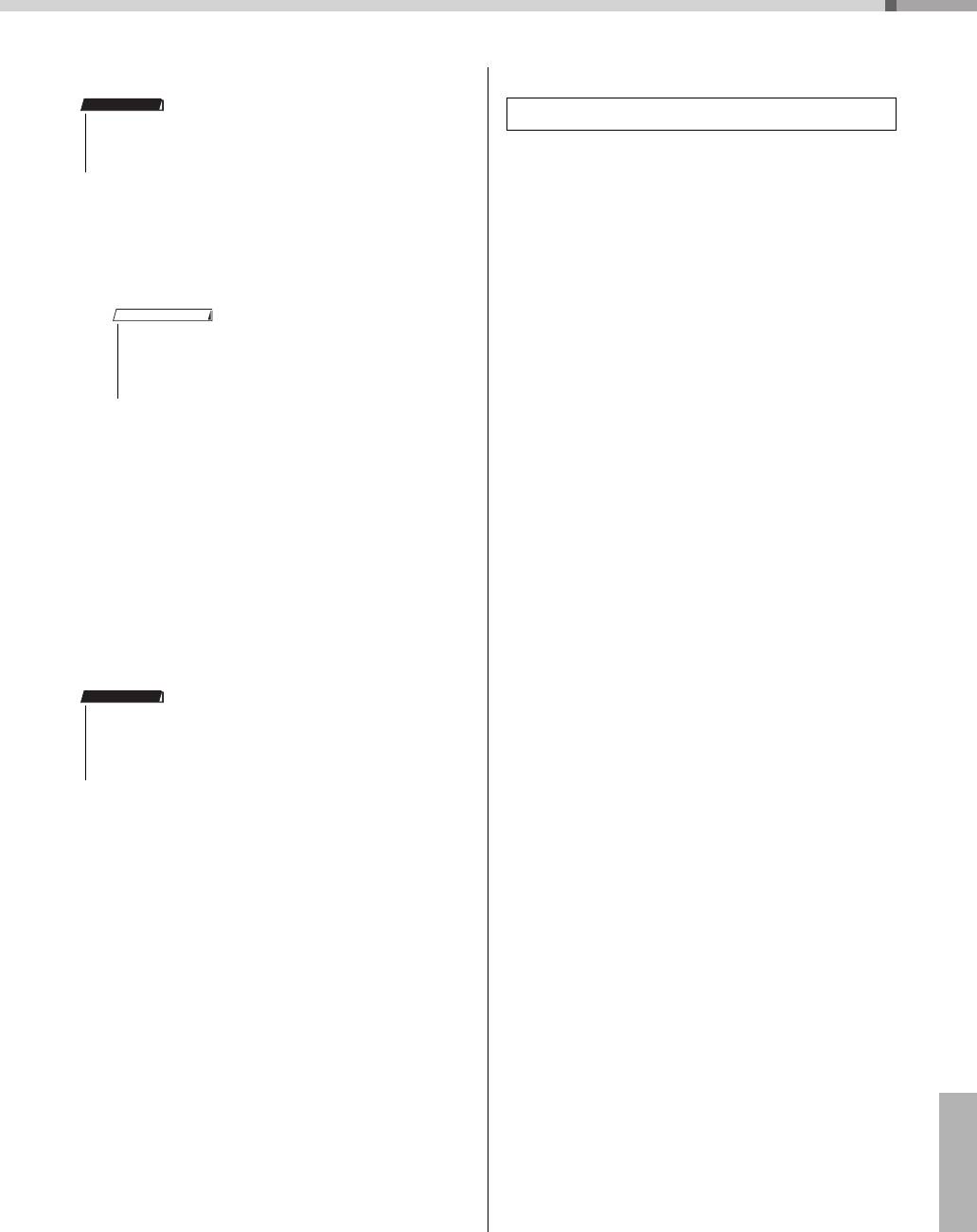
Руководство по установке программ с дополнительного компакт-диска
Установка Musicsoft Downloader
Поиск и устранение неисправностей
ПРИМЕЧАНИЕ
• Для установки приложения Musicsoft Downloader на
компьютере с ОС Windows 2000, XP, Vista или 7 требуется
• Правильно ли подключен USB-кабель?
войти в систему с правами администратора (корневыми).
Проверьте подключение кабеля USB.
Отсоедините кабель USB, затем подсоедините
Вставьте дополнительный компакт-
его снова.
1
диск в дисковод для компакт-дисков
• Включена ли функция USB на компьютере?
компьютера.
Автоматически появляется окно запуска,
Если при первом подключении инструмента
отображающее программные приложения.
к компьютеру окно «Мастер установки нового
оборудования» или «Мастер нового
оборудования» не появляется, возможно,
• Если окно запуска автоматически не появляется,
откройте папку «Мой компьютер» и дважды щелкните
отключена функция USB на компьютере.
файл «Start.exe», находящийся на компакт-диске. Затем
Выполните следующие шаги.
перейдите к приведенному ниже шагу 2.
1 Выберите [Панель управления]*
Щелкните [Musicsoft Downloader].
[Система] [Оборудование] [Диспетчер
2
устройств] (для Windows 2000/XP) или
Нажмите кнопку [Установить] и для
3
[Панель управления] [Диспетчер
установки программного обеспечения
устройств] (для Windows Vista/7).
следуйте инструкциям на экране.
* В случае Windows XP необходимо переключить
Инструкции по работе с Musicsoft Downloader
панель управления на классический вид.
см. в меню справки: запустите приложение
2 Убедитесь, что в разделах «Контроллер
Musicsoft Downloader и выберите «Help»
универсальной последовательной шины
(справка).
USB» или «Корневой USB-концентратор» нет
устройств, отмеченных знаками «!» или «x».
* Последнюю версию Musicsoft Downloader
При наличии значков «!» или «x» USB-
контроллер отключен.
можно получить на следующем веб-сайте.
http://music.yamaha.com/download/
• Зарегистрировано ли неизвестное устройство?
В случае сбоя при установке драйвера этот
инструмент отмечается как «Неизвестное
• Для передачи файлов между данным инструментом
и компьютером можно использовать только Musicsoft
устройство», и установка драйвера становится
Downloader. Никакое другое приложение для передачи
невозможной. Для удаления «Неизвестного
файлов использовать нельзя.
устройства» выполните следующие шаги.
1 Выберите [Панель управления]*
[Система] [Оборудование] [Диспетчер
устройств] (для Windows 2000/XP) или
[Панель управления] [Диспетчер
устройств] (для Windows Vista/7).
* В случае Windows XP необходимо переключить
панель управления на классический вид.
2 Найдите в меню «Просмотр устройств по
типу» пункт «Другие устройства».
3 При наличии пункта «Другие устройства»
дважды щелкните его, чтобы он
развернулся, и найдите пункт «Неизвестное
устройство». При наличии этого пункта
выберите его и нажмите кнопку [Удалить].
4 Отсоедините от инструмента кабель USB
и подсоедините его снова.
5 Установите драйвер повторно (Стр. 91–92).
Руководство пользователя
93
ПРИМЕЧАНИЕ
Не удается установить драйвер.
ПРИМЕЧАНИЕ
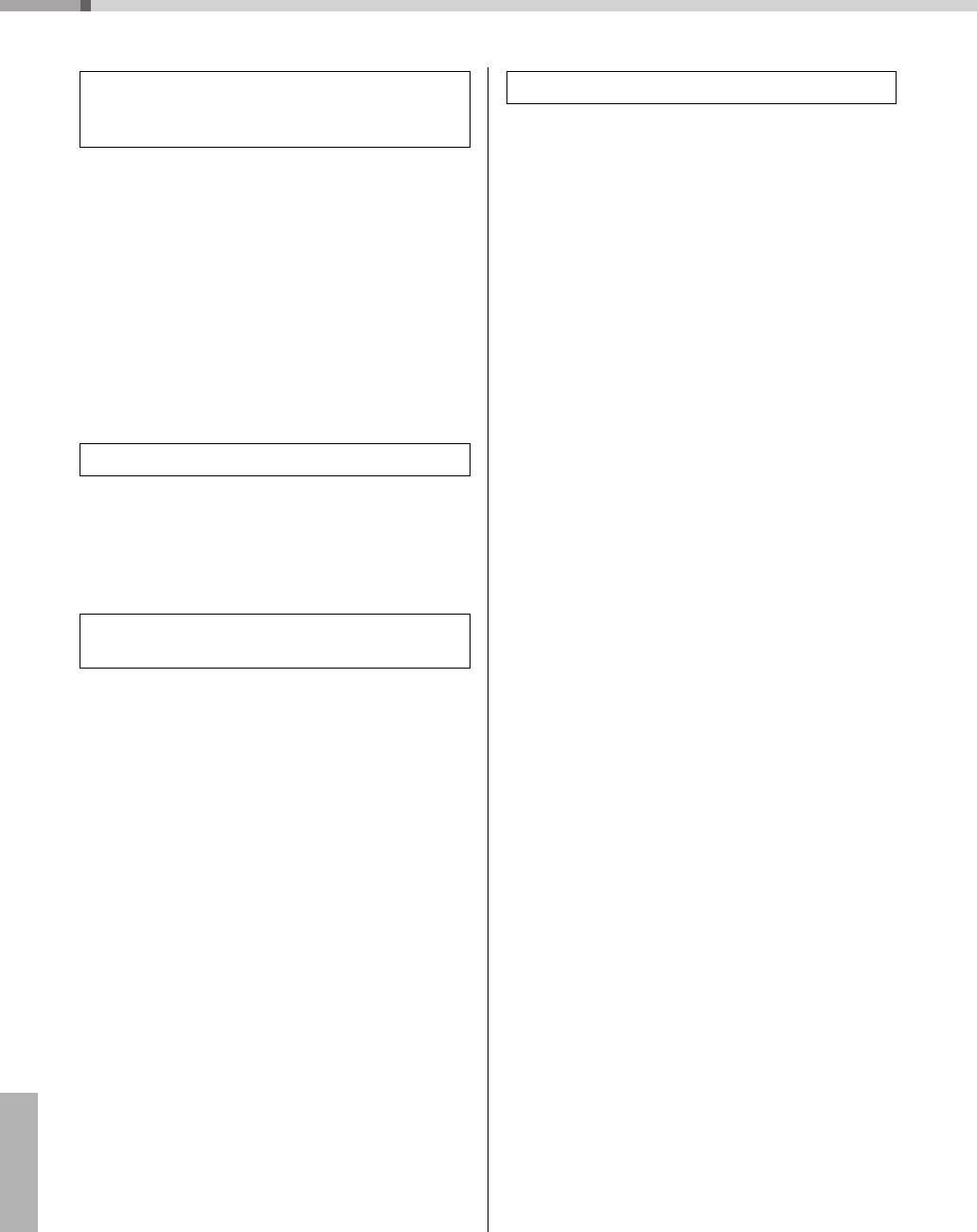
Руководство по установке программ с дополнительного компакт-диска
При управлении инструментом с компьютера
Как удалить программное обеспечение?
через интерфейс USB инструмент работает
[Windows 2000/XP]
неправильно или звук не слышен.
1 Отсоедините от компьютера все устройства
• Установлен ли драйвер? (стр. 91)
USB, кроме мыши и клавиатуры.
• Правильно ли подключен USB-кабель?
2 Запустите компьютер и войдите в систему
• Задан ли подходящий уровень громкости на
с использованием учетной записи
инструменте, на устройстве воспроизведения
администратора.
и в приложении?
Завершите работу всех открытых
• Выбран ли правильный порт в программе
приложений и закройте все окна.
секвенсора?
3
В меню [Пуск] выберите ([Настройка]
)
• Используется ли последняя версия драйвера
[Панель управления]
) [Установка
USB MIDI? Последнюю версию драйвера
и удаление программ] для отображения
можно загрузить с указанного ниже веб-сайта.
панели «Установка или удаление программ».
http://music.yamaha.com/download/
4 Нажмите в левом верхнем углу «Изменение
или удаление программ», затем выберите
в списке на правой панели драйвер «Yamaha
USB-MIDI Driver» или приложение «Yamaha
Звук воспроизводится с задержкой.
Musicsoft Downloader».
• Отвечает ли применяемый компьютер
5 Нажмите [Удалить].
требованиям к системе?
Появляется диалоговое окно. Следуйте
• Не работают ли в данный момент другое
инструкциям для удаления программного
приложение или драйвер устройства?
обеспечения.
[Windows Vista/7]
Невозможно правильно приостановить или
1 Отсоедините от компьютера все устройства
возобновить работу компьютера.
USB, кроме мыши и клавиатуры.
2 Запустите компьютер и войдите в систему
• Не прерывайте работу компьютера во время
с использованием учетной записи
работы MIDI-приложений.
администратора.
При использовании Windows 2000 может
Завершите работу всех открытых
оказаться невозможным корректно
приложений и закройте все окна.
приостановить/продолжить работу компьютера
3 В меню [Пуск] выберите [Панель
в зависимости от конкретного оборудования
управления], затем [Программы
(главного контроллера USB и т. п.). В такой
и компоненты] или [Удаление программы]
ситуации для продолжения работы
для отображения окна «Удаление или
с инструментом достаточно отсоединить кабель
изменение программ».
USB и подсоединить его снова.
4 Выберите в списке драйвер «Yamaha
USB-MIDI Driver» или приложение «Yamaha
Musicsoft Downloader».
5 Нажмите [Удаление].
В случае отображения окна «Контроль
учетных записей пользователей» нажмите
[Разрешить] или [Продолжить].
Появляется диалоговое окно. Следуйте
инструкциям для удаления программного
обеспечения.
94
Руководство пользователя
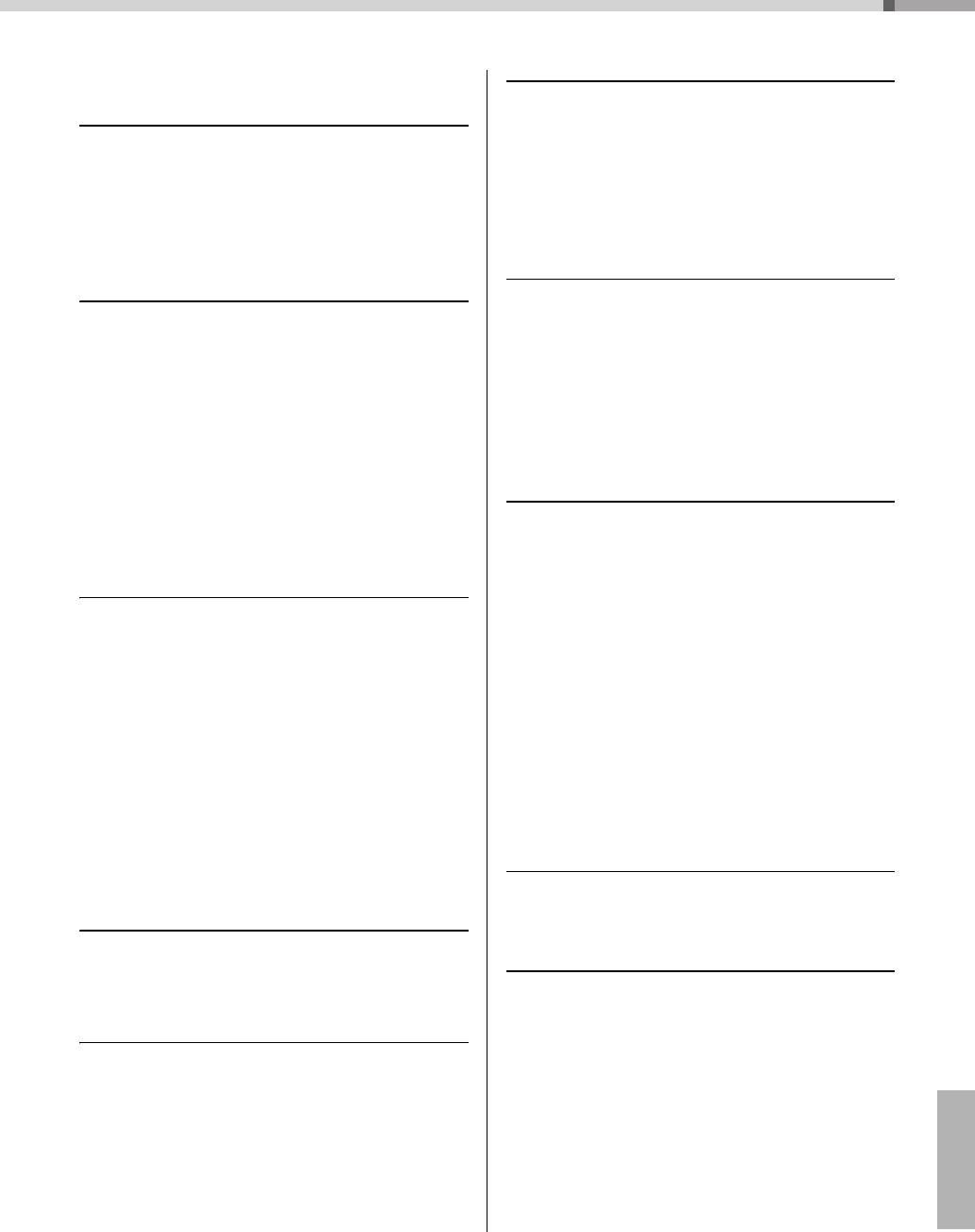
Руководство по установке программ с дополнительного компакт-диска
ВНИМАНИЕ
5. ОТКАЗ ОТ ГАРАНТИИ НА ПРОГРАММНОЕ ОБЕСПЕЧЕНИЕ
Вы подтверждаете и соглашаетесь с тем, что будете использовать ПРОГРАММНОЕ
ЛИЦЕНЗИОННОЕ СОГЛАШЕНИЕ О ПРАВЕ НА
ОБЕСПЕЧЕНИЕ на свой страх и риск. ПРОГРАММНОЕ ОБЕСПЕЧЕНИЕ
ИСПОЛЬЗОВАНИЕ ПРОГРАММНОГО ОБЕСПЕЧЕНИЯ
и сопутствующая документация поставляются «КАК ЕСТЬ», без какой бы то ни
было гарантии. НЕСМОТРЯ НА ЛЮБОЕ ДРУГОЕ УСЛОВИЕ ДАННОГО
СОГЛАШЕНИЯ, КОРПОРАЦИЯ YAMAHA ЗАЯВЛЯЕТ ОБ ОТКАЗЕ ОТ ВСЕХ
ВНИМАТЕЛЬНО ПРОЧИТАЙТЕ ЭТО ЛИЦЕНЗИОННОЕ СОГЛАШЕНИЕ
ГАРАНТИЙ, ВЫРАЖЕННЫХ ИЛИ ПОДРАЗУМЕВАЕМЫХ, НА ДАННОЕ
(«СОГЛАШЕНИЕ»), ПРЕЖДЕ ЧЕМ ПРИСТУПАТЬ К ИСПОЛЬЗОВАНИЮ
ПРОГРАММНОЕ ОБЕСПЕЧЕНИЕ, ВКЛЮЧАЯ БЕЗ ОГРАНИЧЕНИЙ
ПРОГРАММНОГО ОБЕСПЕЧЕНИЯ. ИСПОЛЬЗОВАНИЕ ДАННОГО
ПОДРАЗУМЕВАЕМЫЕ ГАРАНТИИ КУПЛИ-ПРОДАЖИ, ПРИГОДНОСТИ ДЛЯ
ПРОГРАММНОГО ОБЕСПЕЧЕНИЯ РАЗРЕШАЕТСЯ ТОЛЬКО В
КОНКРЕТНОЙ ЦЕЛИ И НЕНАРУШЕНИЯ ПРАВ ТРЕТЬИХ ЛИЦ.
СООТВЕТСТВИИ С УСЛОВИЯМИ СОГЛАШЕНИЯ. СОГЛАШЕНИЕ
В ЧАСТНОСТИ, НО НЕ ОГРАНИЧИВАЯ ВЫШЕУКАЗАННОЕ, КОРПОРАЦИЯ
ЗАКЛЮЧЕНО МЕЖДУ ВАМИ (ФИЗИЧЕСКИМ ЛИБО ЮРИДИЧЕСКИМ
YAMAHA НЕ ГАРАНТИРУЕТ, ЧТО ПРОГРАММНОЕ ОБЕСПЕЧЕНИЕ БУДЕТ
ЛИЦОМ) И КОРПОРАЦИЕЙ YAMAHA («YAMAHA»).
СООТВЕТСТВОВАТЬ ВАШИМ ТРЕБОВАНИЯМ, ЧТО ЕГО РАБОТА БУДЕТ
РАЗРЫВАЯ ПЕЧАТЬ, СКРЕПЛЯЮЩУЮ УПАКОВКУ, ВЫ ОБЯЗУЕТЕСЬ
НЕПРЕРЫВНОЙ ИЛИ БЕЗОШИБОЧНОЙ И ЧТО ДЕФЕКТЫ ПРОГРАММНОГО
ВЫПОЛНЯТЬ УСЛОВИЯ ДАННОЙ ЛИЦЕНЗИИ. ЕСЛИ ВЫ НЕ СОГЛАСНЫ С
ОБЕСПЕЧЕНИЯ БУДУТ ИСПРАВЛЕНЫ.
УСЛОВИЯМИ, НЕ УСТАНАВЛИВАЙТЕ, НЕ КОПИРУЙТЕ ЭТО ПРОГРАММНОЕ
ОБЕСПЕЧЕНИЕ И НЕ ИСПОЛЬЗУЙТЕ ЕГО ЛЮБЫМ ДРУГИМ СПОСОБОМ.
6. ОГРАНИЧЕНИЕ ОТВЕТСТВЕННОСТИ
ПОЛНОЕ ОБЯЗАТЕЛЬСТВО КОРПОРАЦИИ YAMAHA ЗАКЛЮЧАЕТСЯ В
1. ПЕРЕДАЧА ЛИЦЕНЗИИ И АВТОРСКИХ ПРАВ
РАЗРЕШЕНИИ ИСПОЛЬЗОВАНИЯ ПРОГРАММНОГО ОБЕСПЕЧЕНИЯ В
Корпорация Yamaha предоставляет вам право использовать один экземпляр
СООТВЕТСТВИИ С УСЛОВИЯМИ СОГЛАШЕНИЯ. НИ В КАКОМ СЛУЧАЕ
программы (программ) и данных (“ПРОГРАММНОЕ ОБЕСПЕЧЕНИЕ”),
КОРПОРАЦИЯ YAMAHA НЕ НЕСЕТ ОТВЕТСТВЕННОСТИ ПЕРЕД ВАМИ ИЛИ
сопровождаемых данным Соглашением. Термин ПРОГРАММНОЕ
ТРЕТЬИМИ ЛИЦАМИ ЗА ЛЮБОЙ УЩЕРБ, ВКЛЮЧАЯ БЕЗ ОГРАНИЧЕНИЙ
ОБЕСПЕЧЕНИЕ обозначает также все обновления программного обеспечения и
ЛЮБОЙ ПРЯМОЙ ИЛИ КОСВЕННЫЙ, СЛУЧАЙНЫЙ ИЛИ ПОБОЧНЫЙ
данных. ПРОГРАММНОЕ ОБЕСПЕЧЕНИЕ является собственностью корпорации
УЩЕРБ, РАСХОДЫ, УПУЩЕННУЮ ПРИБЫЛЬ, УТЕРЯННЫЕ ДАННЫЕ ИЛИ
Yamaha и/или лицензиаров корпорации Yamaha и охраняется соответствующими
ДРУГОЙ УЩЕРБ, ПРИЧИНЕННЫЙ В РЕЗУЛЬТАТЕ ИСПОЛЬЗОВАНИЯ,
законами о защите авторских прав и всеми соответствующими положениями
НЕПРАВИЛЬНОГО ИСПОЛЬЗОВАНИЯ ИЛИ НЕВОЗМОЖНОСТИ
международных договоров. Несмотря на то, что вы имеете право заявить о вашем
ИСПОЛЬЗОВАНИЯ ПРОГРАММНОГО ОБЕСПЕЧЕНИЯ, ДАЖЕ ЕСЛИ
праве собственности на данные, созданные при помощи ПРОГРАММНОГО
КОРПОРАЦИЯ YAMAHA ИЛИ ОФИЦИАЛЬНЫЙ ДИЛЕР БЫЛИ
ОБЕСПЕЧЕНИЯ, само ПРОГРАММНОЕ ОБЕСПЕЧЕНИЕ останется под защитой
ПРЕДУПРЕЖДЕНЫ О ВОЗМОЖНОСТИ ТАКОГО УЩЕРБА. Ни в каком случае
соответствующих авторских прав.
полная ответственность корпорации Yamaha перед вами за весь ущерб, расходы
•
Разрешается
использовать ПРОГРАММНОЕ ОБЕСПЕЧЕНИЕ на
одном
и основания иска (в области договорного права, в случае правонарушения или в
единственном компьютере.
другом случае) не может превышать стоимость ПРОГРАММНОГО
•
Разрешается
создать одну резервную копию ПРОГРАММНОГО
ОБЕСПЕЧЕНИЯ.
ОБЕСПЕЧЕНИЯ в машиночитаемой форме на носителе, который позволяет
такое резервное копирование.
7. ПРОГРАММНОЕ ОБЕСПЕЧЕНИЕ ТРЕТЬИХ ЛИЦ
На резервной копии вы обязаны воспроизвести уведомление об авторских правах
Программное обеспечение третьих лиц («ПРОГРАММНОЕ ОБЕСПЕЧЕНИЕ
корпорации Yamaha, а также все остальные уведомления о собственности,
ТРЕТЬИХ ЛИЦ») может поставляться вместе с ПРОГРАММНЫМ
относящиеся к исходному экземпляру ПРОГРАММНОГО ОБЕСПЕЧЕНИЯ.
ОБЕСПЕЧЕНИЕМ. Если в письменной документации или в электронных данных,
•
Разрешается
навсегда передать все свои права на ПРОГРАММНОЕ
сопровождающих Программное обеспечение, корпорация Yamaha определяет
ОБЕСПЕЧЕНИЕ третьему лицу, при условии, что у вас не сохраняются копии,
какое-либо программное обеспечение или данные как ПРОГРАММНОЕ
а получатель прочел и согласился с условиями этого Соглашения.
ОБЕСПЕЧЕНИЕ ТРЕТЬИХ ЛИЦ, вы подтверждаете и соглашаетесь с тем, что вы
обязаны выполнить условия любого Соглашения, сопровождающего
2. ОГРАНИЧЕНИЯ
ПРОГРАММНОЕ ОБЕСПЕЧЕНИЕ ТРЕТЬИХ ЛИЦ, а также с тем, что лицо,
•
Запрещается
извлекать исходный код ПРОГРАММНОГО ОБЕСПЕЧЕНИЯ
поставляющее это программное обеспечение, несет ответственность за любую
путем инженерного анализа, обратного ассемблирования, декомпиляции, или
гарантию или обязательство, связанные или возникающие в связи с
любым другим способом.
ПРОГРАММНЫМ ОБЕСПЕЧЕНИЕМ ТРЕТЬИХ ЛИЦ. Компания Yamaha не несет
•
Запрещается
воспроизводить, модифицировать, изменять, сдавать в аренду,
никакой ответственности за ПРОГРАММНОЕ ОБЕСПЕЧЕНИЕ ТРЕТЬИХ ЛИЦ
перепродавать или распространять ПРОГРАММНОЕ ОБЕСПЕЧЕНИЕ
или за ваше использование этого программного обеспечения.
полностью или частично, а также создавать производные от него продукты.
• Компания Yamaha не предоставляет никаких четких гарантий относительно
•
Запрещается
передавать ПРОГРАММНОЕ ОБЕСПЕЧЕНИЕ с одного
ПРОГРАММНОГО ОБЕСПЕЧЕНИЯ ТРЕТЬИХ ЛИЦ. ПОМИМО ЭТОГО,
компьютера на другой электронным путем или позволять доступ к нему в сети из
КОМПАНИЯ YAMAHA ЗАЯВЛЯЕТ О СВОЕМ ОТКАЗЕ ОТ ВСЕХ
нескольких компьютеров.
ПОДРАЗУМЕВАЕМЫХ ГАРАНТИЙ относительно ПРОГРАММНОГО
•
Запрещается
использовать ПРОГРАММНОЕ ОБЕСПЕЧЕНИЕ с целью
ОБЕСПЕЧЕНИЯ ТРЕТЬИХ ЛИЦ, ВКЛЮЧАЯ БЕЗ ОГРАНИЧЕНИЙ
распространения запрещенных данных или данных, нарушающих общественный
ПОДРАЗУМЕВАЕМЫЕ ГАРАНТИИ КУПЛИ-ПРОДАЖИ И ПРИГОДНОСТИ
порядок.
ДЛЯ КОНКРЕТНОЙ ЦЕЛИ.
•
Запрещается
предоставлять услуги, основанные на использовании
• Компания Yamaha не предоставляет никаких услуг или технической поддержки
ПРОГРАММНОГО ОБЕСПЕЧЕНИЯ без разрешения корпорации Yamaha.
для ПРОГРАММНОГО ОБЕСПЕЧЕНИЯ ТРЕТЬИХ ЛИЦ.
Данные, защищенные авторскими правами, включая, но не ограничиваясь
• Корпорация Yamaha не несет никакой ответственности перед вами или другими
данными MIDI песен, полученные при помощи ПРОГРАММНОГО
лицами за любой ущерб, включая без ограничений любой прямой или
ОБЕСПЕЧЕНИЯ, подвергаются следующим обязательным ограничениям.
косвенный, случайный или побочный ущерб, расходы, упущенную прибыль,
• Данные, полученные при помощи ПРОГРАММНОГО ОБЕСПЕЧЕНИЯ, не могут
утерянные данные или другой ущерб, причиненный в результате использования,
использоваться в коммерческих целях без разрешения владельца авторских прав.
неправильного использования или невозможности использования
• Данные, полученные при помощи ПРОГРАММНОГО ОБЕСПЕЧЕНИЯ, не могут
ПРОГРАММНОГО ОБЕСПЕЧЕНИЯ ТРЕТЬИХ ЛИЦ.
копироваться, передаваться, распространяться, воспроизводиться или
исполняться публично без разрешения владельца авторских прав.
8. ОБЩИЕ ПОЛОЖЕНИЯ
• Данные, зашифрованные при помощи ПРОГРАММНОГО ОБЕСПЕЧЕНИЯ, не
Настоящее Соглашение должно интерпретироваться и регулироваться в
могут расшифровываться, а электронный водяной знак не может быть изменен
соответствии с законами Японии, не принимая во внимание принципы конфликта
без разрешения владельца авторских прав.
законодательств. Любой спор или процедура будут разбираться в Окружном Суде
3. ПРЕКРАЩЕНИЕ ДЕЙСТВИЯ СОГЛАШЕНИЯ
Токио в Японии. Если по какой-то причине суд или компетентный судебный орган
сочтет невозможным привести в исполнение какую-либо часть данного
Соглашение вступает в силу в день приобретения ПРОГРАММНОГО
Соглашения, остальные разделы останутся в силе.
ОБЕСПЕЧЕНИЯ и остается в силе до момента прекращения действия. При
нарушении закона о защите авторских прав или условий этого Соглашения,
9. ПОЛНОЕ СОГЛАШЕНИЕ
действие Соглашения немедленно и автоматически прекратится без уведомления
Данное Соглашение является полным соглашением сторон относительно
от корпорации Yamaha. При прекращении действия Соглашения вы должны
использования ПРОГРАММНОГО ОБЕСПЕЧЕНИЯ, а также любых
немедленно уничтожить лицензионное ПРОГРАММНОЕ ОБЕСПЕЧЕНИЕ, а
сопутствующих письменных материалов, и заменяет любые предыдущие или
также все поставляемые с ним документы и их копии.
настоящие письменные либо устные договоренности или соглашения, касающиеся
предмета данного Соглашения. Ни одно дополнение или поправка к данному
4. ОГРАНИЧЕННАЯ ГАРАНТИЯ НА НОСИТЕЛЬ
соглашению не будут считаться обязательством, если это дополнение или поправка
В отношении ПРОГРАММНОГО ОБЕСПЕЧЕНИЯ, продаваемого на материальных
не будут составлены в письменной форме и подписаны уполномоченным
носителях, компания Yamaha гарантирует, что носитель, на который записано
представителем корпорации Yamaha.
ПРОГРАММНОЕ ОБЕСПЕЧЕНИЕ, не будет иметь дефектов изготовления и
материалов при нормальном использовании в течение четырнадцати (14) дней с
даты приобретения. Дата подтверждается экземпляром товарного чека. Полным
обязательством корпорации Yamaha и единственным возмещением вашего ущерба
будет замена дефектного носителя, если он будет возвращен корпорации Yamaha
или официальному дилеру компании Yamaha в течение четырнадцати дней с
экземпляром товарного чека. Компания Yamaha не несет ответственности за замену
носителя, поврежденного случайно или вследствие неправильного использования.
В САМОЙ ПОЛНОЙ МЕРЕ, ДОПУСТИМОЙ ЗАКОНОМ, КОРПОРАЦИЯ
YAMAHA ЗАЯВЛЯЕТ О СВОЕМ ОТКАЗЕ ОТ ВСЕХ ПОДРАЗУМЕВАЕМЫХ
ГАРАНТИЙ НА МАТЕРИАЛЬНЫЙ НОСИТЕЛЬ, ВКЛЮЧАЯ
ПОДРАЗУМЕВАЕМЫЕ ГАРАНТИИ КУПЛИ-ПРОДАЖИ И ПРИГОДНОСТИ
ДЛЯ КОНКРЕТНОЙ ЦЕЛИ.
Руководство пользователя
95
Оглавление
- Содержание
- Установка
- Панель управления и разъемы
- Основные операции и отображаемые экраны
- Выбор композиции для урока
- Простейшая техника игры на фортепиано
- Исполнение с использованием музыкальной базы данных
- Изменение стиля композиции
- Запись собственного исполнения
- Сохранение в памяти избранных настроек панели
- Резервное копирование и инициализация
- Полезные исполнительские функции
- Настройки тембра
- Настройки арпеджио (только NP-V80)
- Функции стиля (автоаккомпанемент)
- Настройки композиции
- Функции
- Сохранение и загрузка данных (только NP-V80)
- Подключение к компьютеру
- Поиск и устранение неисправностей
- Предметный указатель






